Реклама
AirPods не работают, как они должны? Как это часто бывает с беспроводной технологией, может быть трудно понять, что делать, если что-то идет не так. AirPods от Apple не являются исключением.
К счастью, есть быстрое решение для большинства проблем и несколько других приемов, которые вы можете попробовать, если ваши проблемы сохранятся. Иногда проблема вовсе не в AirPods, а скорее в устройстве-источнике, ушном воске или стареющей батарее.
Итак, вот наше руководство по устранению неполадок AirPods для решения типичных проблем.
Как сбросить настройки AirPods и устранить большинство проблем

Этот совет берет классическую философию «выключи и снова включи» и применяет ее к беспроводным наушникам Apple. Вы можете сбросить ваши AirPods обратно в «новое» состояние, сбросив их. После этого просто соедините их с вашим iPhone снова, и все должно работать как обычно.
Чтобы сбросить ваши AirPods:
- Положите левый и правый вкладыши в батарейный отсек.
- Нажмите и удерживайте круглую кнопку на задней стороне корпуса в течение 15 секунд, пока светодиод не начнет мигать.
- Откройте чехол AirPods рядом с iPhone и выполните процедуру сопряжения.
Вам не нужно будет связывать свои AirPods с каждым устройством Apple в будущем, поскольку наушники автоматически подключаются через iCloud. Кстати, вы также должны проверить убедитесь, что у вас есть подлинные AirPods Поддельные AirPods против Реальные AirPods: 5 способов найти подделкуКак вы можете отличить поддельные AirPods от реальных вещей? Вы, возможно, используете подкидные AirPods, не зная? Вот как это узнать. Подробнее если вы часто сталкиваетесь с проблемами.
1. Как найти потерянные AirPods
Вы можете использовать инструмент Apple Find My iPhone для найдите свои AirPods Как отслеживать и находить AirPods с помощью вашего iPhoneВы потеряли свои AirPods или корпус? Вот как найти ваши AirPods, используя ваш iPhone, чтобы отследить их. Подробнее Но есть несколько предостережений для этого. Если они все еще включены, Find My iPhone будет использовать устройство, к которому вы подключены, для определения местоположения. Если ваши AirPods находятся в их случае или у них разрядился аккумулятор, вы увидите их последнее известное местоположение.
Чтобы найти свои AirPods:
- Голова к iCloud.com в вашем веб-браузере.
- Войдите и нажмите Найти iPhone.
- В верхней части экрана нажмите Все устройства раскрывающийся список.
- Выберите свои AirPods, чтобы увидеть их местоположение.
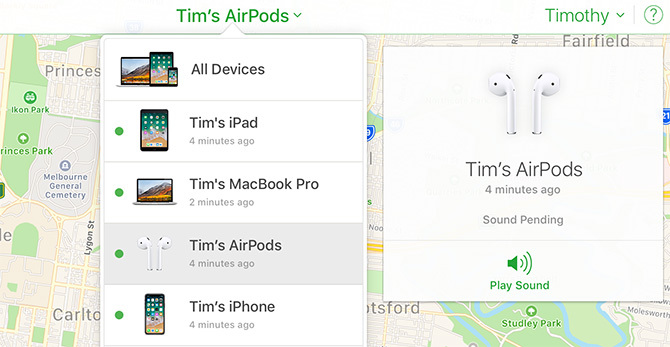
Если вы знаете, что ваши AirPods находятся где-то в вашем доме, и у вас возникли проблемы с их поиском, нажмите Воспроизвести звук Вариант и слушать для звукового сигнала. Это не сработает, если они находятся в корпусе и выключены.
2. Решение проблемных аудио и статических проблем

Если вы возникли проблемы со звуком с AirPods 7 способов улучшить качество звука AirPods ProХотите получить наилучшее качество звука от AirPods Pro? Следуйте этим советам для еще лучшего звучания. Подробнее Вы можете быть слишком далеко от вашего источника. AirPods от Apple могут похвастаться впечатляющим радиусом действия около 100 футов, но это может значительно снизить вероятность появления препятствий, таких как стены или источники помех.
Если вы можете положить исходное устройство (например, iPhone или iPod) в карман, это больше не будет проблемой. Для статических источников, таких как компьютер, вы должны оставаться в пределах досягаемости для оптимального качества звука. Источники помех также могут уменьшить радиус действия ваших AirPods.
В частности, известно, что Wi-Fi мешает работе чипа W1 внутри ваших AirPods. Вы можете помочь решить эту проблему, отключив Wi-Fi на своем iPhone или переместившись в другой район, чтобы принять вызов. Можешь попробовать использование Mac для изоляции областей с высоким уровнем помех Wi-Fi Как анализировать и улучшать вашу сеть Wi-Fi на вашем MacВаш Mac включает в себя бесплатный встроенный инструмент для анализа вашей домашней сети Wi-Fi. Вот как можно улучшить свой Wi-Fi, используя только Mac. Подробнее .
3. Остановите воспроизведение аудио и паузу с ошибками
На ваших AirPods есть датчики приближения, которые определяют, когда вы их вставляете или извлекаете из ушей. Это автоматически воспроизведет или приостановит контент, если не указано иное. Если ваш контент приостанавливается, пока ваши AirPods все еще находятся в ваших ушах, возможно, есть проблема с этими датчиками.
Вы можете отключить эту функцию в настройках AirPod в разделе Настройки> Bluetooth> AirPods. Нажмите на я рядом с вашими AirPods и переключатель Автоматическое обнаружение уха выкл. Это сократит срок службы батареи, поскольку ваши AirPods будут использовать одинаковое количество энергии независимо от того, носите ли вы их или нет.
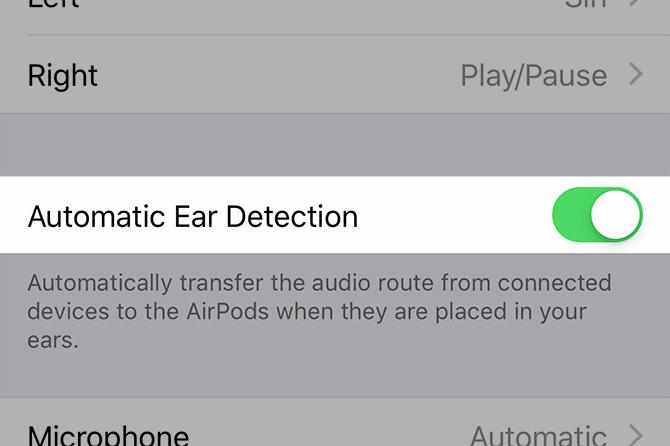
Вы также можете попробовать сбросить свои AirPods, как обсуждалось ранее. Если вы считаете, что у вас есть проблемы с вашими AirPods, и вы не можете решить эту проблему, лучше всего связаться с Поддержка Apple для возможного ремонта или замены.
4. Автоматическое определение уха не работает

Автоматическое обнаружение ушей приостанавливает вашу музыку или другой контент, когда вы удаляете AirPods из ваших ушей. Если этого не происходит, сначала проверьте, включена ли эта функция. Голова к Настройки> Bluetooth> AirPodsнажмите на я рядом с вашими AirPods, а затем убедитесь, Автоматическое обнаружение уха включен
Следующий, убедитесь, что ваши AirPods чистые Как безопасно чистить AirPods и чехолЕсли у вас были AirPods некоторое время, они, вероятно, противны. Мы покажем вам, как правильно чистить AirPods и держать их в чистоте. Подробнее ! Датчик приближения не будет работать, если его покрывает ушная сера или другой мусор. Это заставит ваши наушники вести себя так, как будто они постоянно в ваших ушах. Не забудьте почистить корпус (это легко сделать с помощью ватного тампона и небольшого количества изопропилового спирта).
Пока вы на это, почему бы и нет позаботьтесь о своем iPhone Как почистить грязный iPhone: пошаговое руководствоЕсли у вас был свой iPhone какое-то время, возможно, это отвратительно. Вот как правильно чистить ваш iPhone и чего вам следует избегать. Подробнее тоже?
5. AirPods не подключается к вашему iPhone
Если вы не можете подключите свои AirPods к вашему iPhoneпопробуйте положить их обратно в батарейный отсек и подождать около 15 секунд. Выньте их снова, затем попытайтесь повторно соединиться. Вы можете вручную принудительно установить соединение, открыв Центр управления, нажав в правом верхнем углу Сейчас играет поле (на рисунке ниже) и вручную выбирая ваши AirPods.
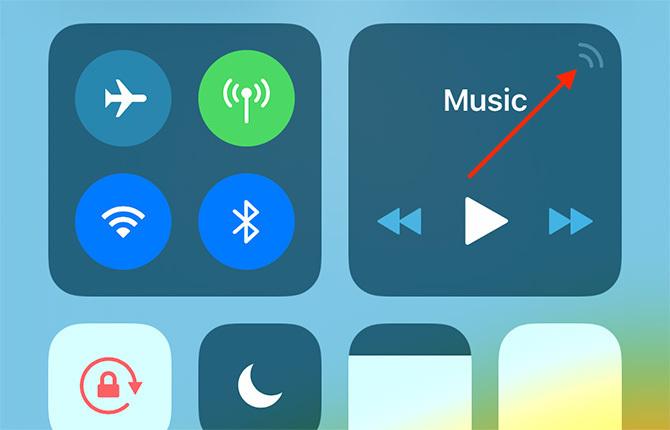
Возможно, проблема связана с вашим iPhone. Попробуйте отключить Bluetooth, включив и выключив режим «В самолете» (войдите в Центр управления, нажмите значок самолета, подождите несколько секунд, затем нажмите его снова). Если это все еще не работает, перезагрузка вашего iPhone Как принудительно перезагрузить iPhone и войти в режим восстановленияВот как принудительно перезагрузить и использовать режим восстановления iPhone, чтобы восстановить ваше устройство. Это работает и для iPad и iPod touch! Подробнее может сделать свое дело.
Все еще есть проблемы? Сбросьте свои AirPods согласно вышеупомянутым инструкциям и попробуйте соединить их снова. Если вы не видите светодиодов, ваши AirPods разряжены. Зарядите их на несколько минут, а затем повторите попытку.
6. AirPods не подключается к вашему Mac
Это часто проблема со старыми компьютерами Mac, которые имеют небезызвестные чипы Bluetooth. Начните устранение неполадок, отключив Bluetooth. Для этого нажмите на блютуз значок в строке меню в верхней части экрана и выберите Выключить Bluetooth. Подождите несколько секунд, затем включите его и попробуйте снова.
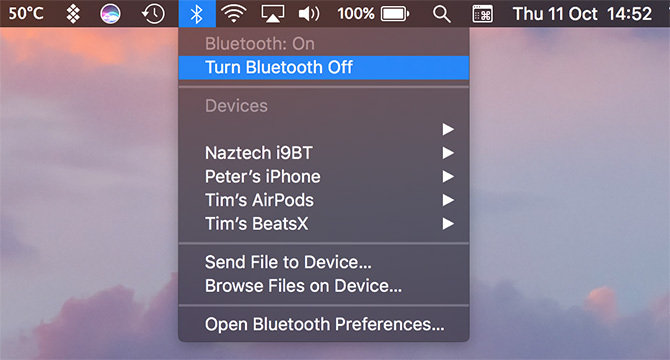
Если это не работает, вы также можете убить демон Bluetooth, который работает в фоновом режиме в MacOS. Обратите внимание, что вы потеряете соединение с другими устройствами Bluetooth как часть команды.
Для этого откройте новое окно терминала и введите:
Судо Пкилл ворсистыйХит Войти затем введите свой пароль администратора, а затем Войти опять таки. Подождите секунду или две и попробуйте снова подключить наушники.
Все еще есть проблемы? Перезагрузите компьютер или проверьте наше руководство по устранению неполадок Mac Bluetooth Bluetooth не доступен? Устранение неполадок с подключением к MacУстройства не подключаются, динамики не работают или файлы не передаются? Вот что нужно делать, когда на вашем Mac возникают проблемы с Bluetooth. Подробнее для получения инструкций по сопряжению вручную и сбросу списка известных устройств вашего Mac. Мы также показали как подключить свои AirPods к Android Да, AirPods работает с Android: но вот и все!Работают ли AirPods с Android? Мы ответим на этот распространенный вопрос и покажем, как использовать AirPods с Android и другими устройствами. Подробнее или другие устройства.
7. AirPods не заряжается
Некоторые пользователи сообщают, что их AirPods не заряжаются должным образом. Apple рекомендует сначала проверить зарядный кабель, что можно сделать, попытавшись зарядить им iPhone. Если это работает, перейдите к проверке порта Lightning.
Поскольку многие из нас носят наши AirPods в карманах и сумках, в зарядном порту может скопиться пух и другой мусор. Вы можете очистить их, используя тонкий, острый предмет. Я предпочитаю использовать тот же ключ Apple SIM, который вы используете для доступа к лотку SIM на iPhone. Просто очистите внутреннюю часть вниз и удалите все, что не должно быть там.

Если вы уверены, что кабель работает и ничто не мешает вашим AirPods заряжаться, оставьте их подключенными к источнику питания на 15 минут и возвращайтесь. Если они все еще мертвы, возможно, пришло время связаться с Apple для ремонта или замены.
8. Аккумулятор AirPods быстро разряжается
Вы можете оптимизировать время автономной работы вашего AirPods, оставив Автоматическое обнаружение уха включен. Проверьте это, перейдя в Настройки> Bluetooth и нажав я рядом с вашими AirPods. Если он включен, проблема может быть связана с программным обеспечением. В этом случае вам следует сбросить настройки AirPod, как описано ранее.
Не забывайте, что аккумулятор в ваших AirPods и чехол для зарядки похожи на аккумулятор в вашем iPhone. Чем больше циклов эти устройства завершают, тем ниже общий заряд аккумулятора. Это просто то, как литий-ионные батареи стареют.
Apple предлагает AirPods Сервис и Ремонтчто позволяет вам заменить батареи в AirPods по 49 долларов каждая, а батарею в чехле для зарядки - еще на 49 долларов.
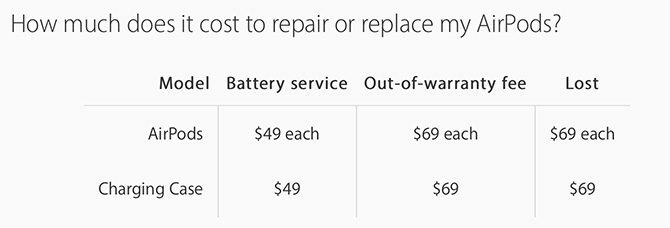
Если ваши AirPods все еще находятся на гарантии, вы не будете платить (проверьте свой гарантийный статус).
Выбор правильных беспроводных наушников
AirPods от Apple - отличный выбор для пользователей iPhone, так как они соединяются друг с другом, используют Apple Молния порт для зарядки, может подключаться к двум устройствам одновременно, и общаться через низкоэнергетический W1 стандарт. Но они не единственные беспроводные наушники и наушники, которые могут сделать это.
Если у вас достаточно AirPods, проверьте лучшие альтернативы AirPods 5 дешевых альтернатив AirPods: доступные беспроводные наушникиAirPods от Apple популярны, но дороги. Нужны дешевые альтернативы AirPods? Вот лучшие доступные беспроводные наушники. Подробнее . Если вы хотите AirPods с расширенными функциями, такими как активное шумоподавление, подумайте о покупке AirPods Pro. Наше сравнение AirPods и AirPods Pro Apple AirPods против AirPods Pro: что подходит именно вам?Стоит ли покупать базовые AirPods или выбрать Apple AirPods Pro премиум-класса? Мы сравниваем их, чтобы помочь вам решить. Подробнее может помочь вам решить, стоит ли переходить на последнюю версию.
Тим - независимый писатель, живет в Мельбурне, Австралия. Вы можете следить за ним в Твиттере.